wps word空白页删除 WPS/Word如何清除无用空白页
更新时间:2024-02-27 15:55:16作者:jiang
在使用WPS/Word编辑文档时,有时会出现无用的空白页,给文档排版带来困扰,清除这些无用空白页,可以让文档更加整洁美观。下面介绍几种方法帮助您轻松清除无用空白页。
操作方法:
1.1打开word文档,用常规方法。就是光标定位于空白页,按下Backspace,如果不能删除,接着看下面;
找出分页符或者分节符:【视图】--【大纲视图】,可以看到有条虚线;
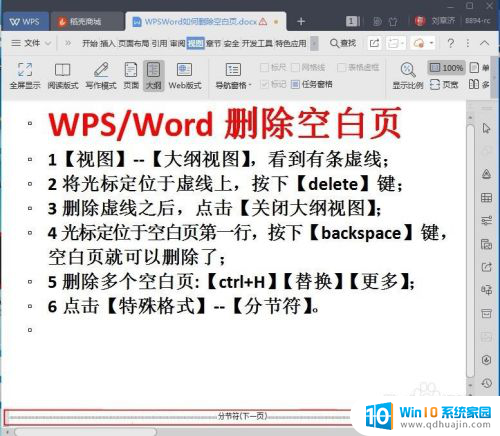
2将光标定位于虚线上,按下【delete】键;
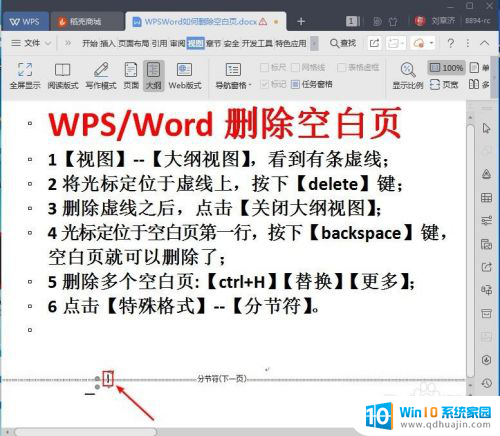
3删除虚线之后,点击【关闭大纲视图】;光标定位于空白页第一行,按下【backspace】键。空白页就可以删除了;
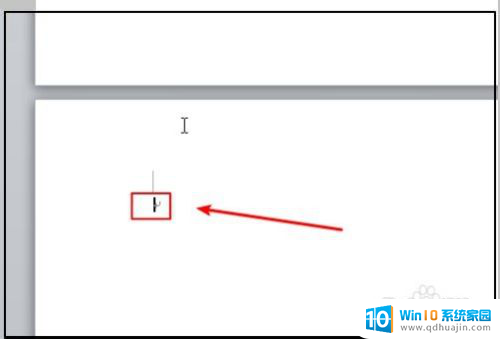
以上就是wps word空白页删除的全部内容,如果你遇到了这种情况,可以尝试按照以上方法解决,希望对大家有所帮助。





